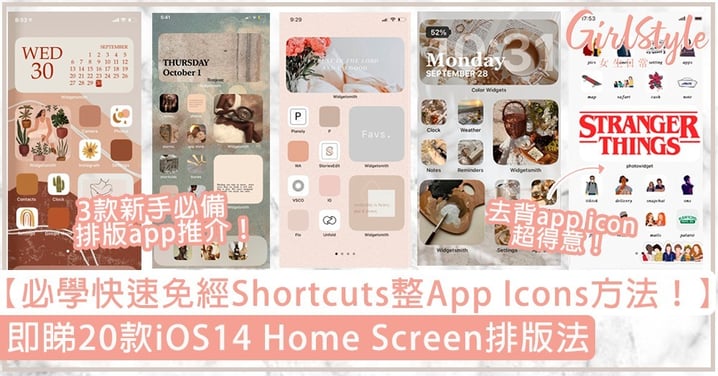
【iOS14 Home Screen】20款排版法推介!微暖奶茶、Pantone調色盤Apps icon一次睇
這陣子 Apple ios14 的更新絕對令各位果迷們刮目相看,不但新增了多項捷徑功能,而且更支援個人化的 Home Screen 設計,讓用家可以隨自己喜好加入不同的 Apps icon、widget 主題素材,令手機桌布更專屬化!
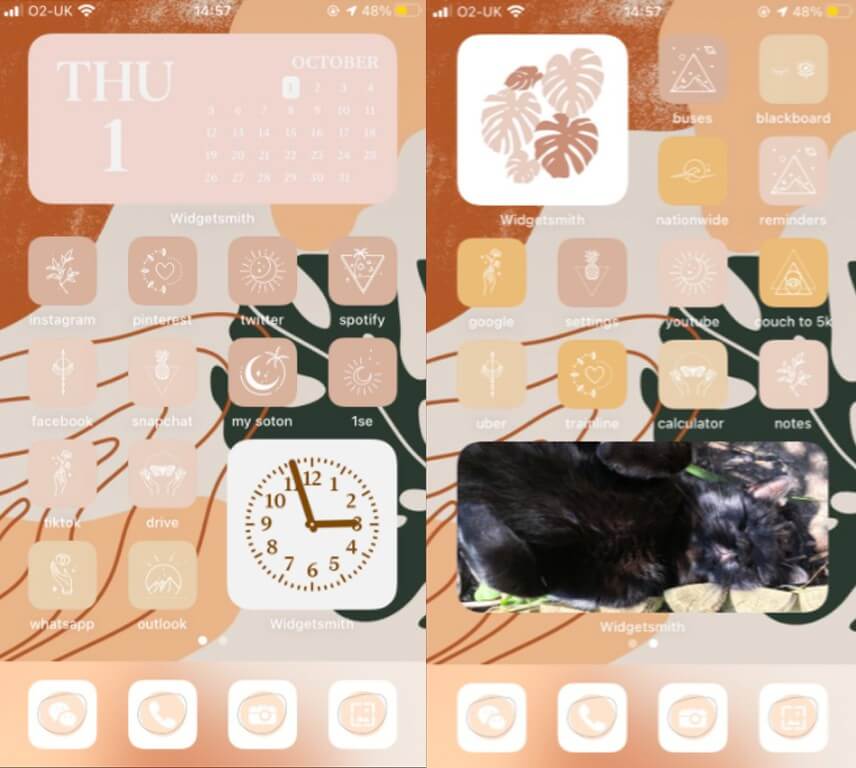
看著網路上不少朋友都紛紛分享自己設計的專屬 Home Screen,可是沒有藝術細胞的你,在下載完 DIY apps 後又不知該如何下手第一步?今次小編就為大家搜羅了不同色系、不同風格的 ios14 Home Screen 排版,大家不妨參考一下吧!
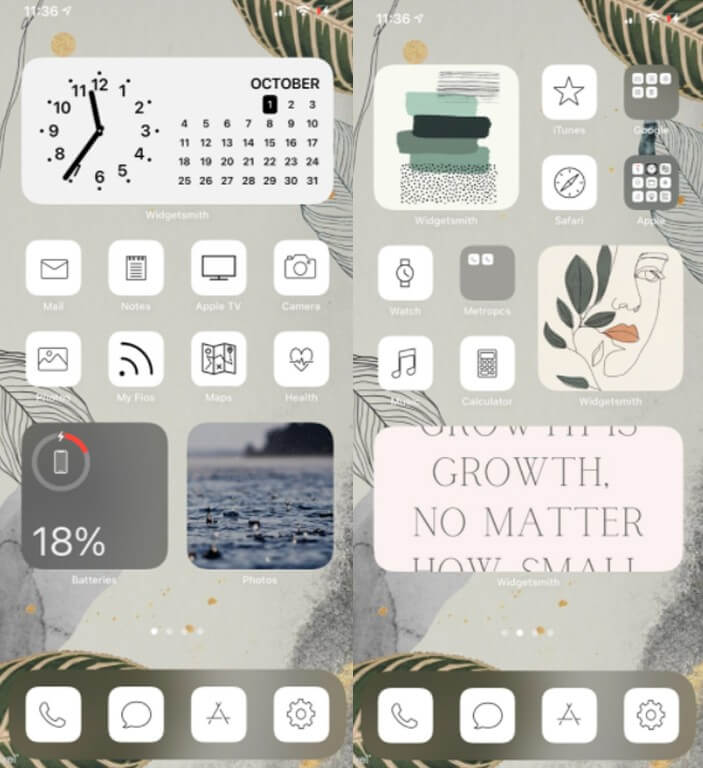
輕文藝風微暖奶茶
喜歡簡約文藝風格的朋友,用帶有秋天氣息的微暖奶茶色調做最適合!背景 wallpaper 以簡約、抽象的畫風線條為主調,配上和諧奶茶色調的 App icon,絕對賞心悅目!
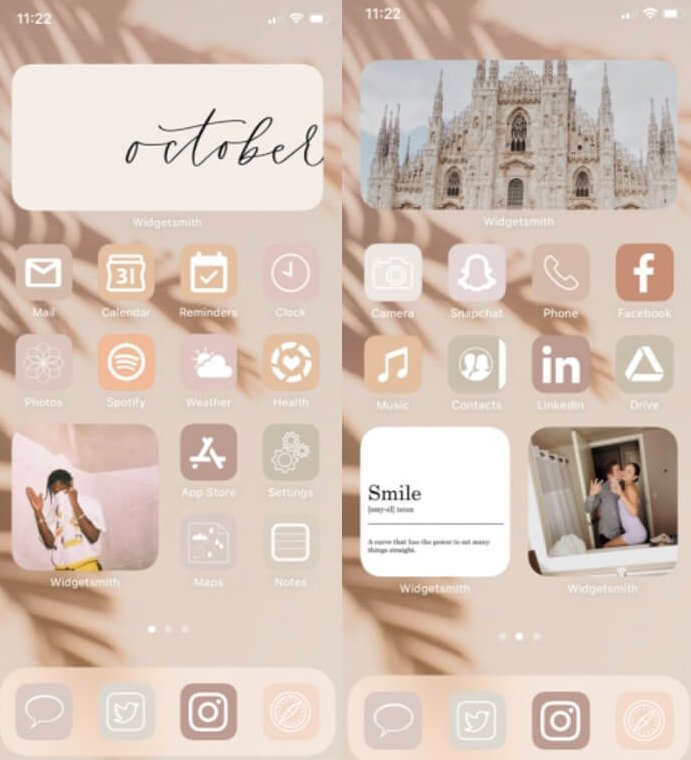
>>微暖奶茶色系 App icon 下載
beige icons: #ios14 #aesthetic pic.twitter.com/YEGLuENxx0
— kathryn (@cher_ry_cola) September 22, 2020
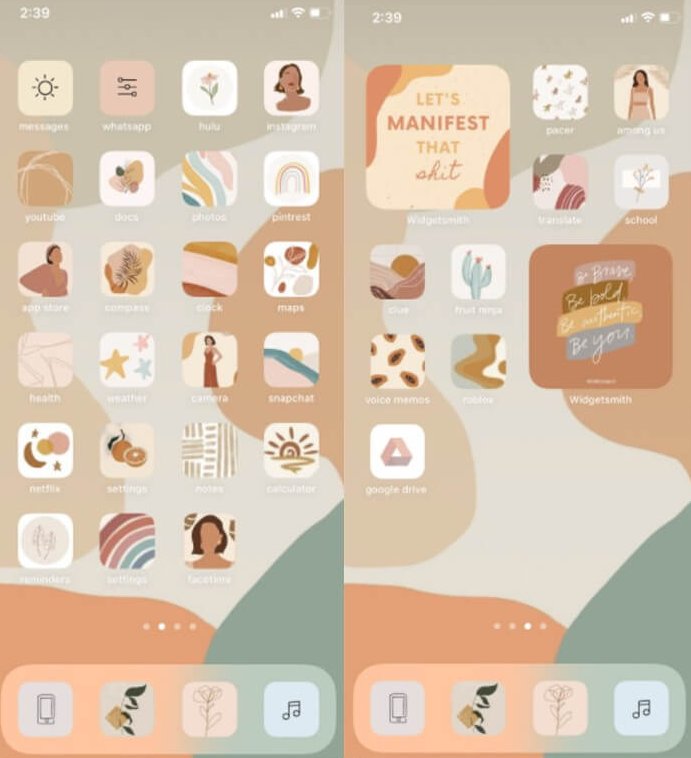
想排版看起來和諧中帶點不一樣的風格?大家也可以用近似色系的 App Icons 作搭配,譬如說是裸粉色、米黃色、卡杏色、鵝黃色等,有心機的朋友還可以將它們排成漸層顏色呢!(笑)想個人風格更明顯,大家也可以利用 "Widget Smith"app 來匯入圖案~
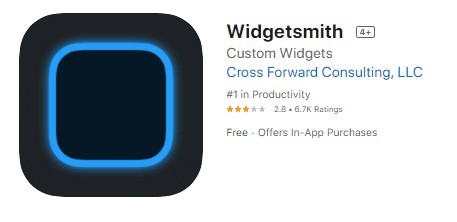
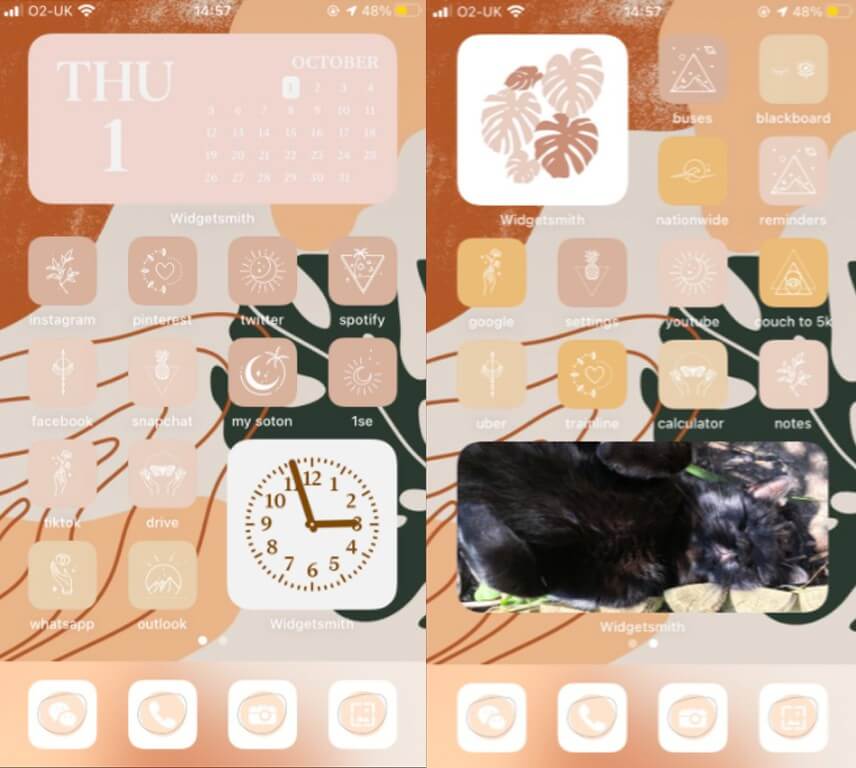
>> 抽象畫/清新簡約 wallpaper 推薦下載
# Pinterest 關鍵字:Abstract wallpaper / Beige wallpaper / Beige aesthetic wallpaper
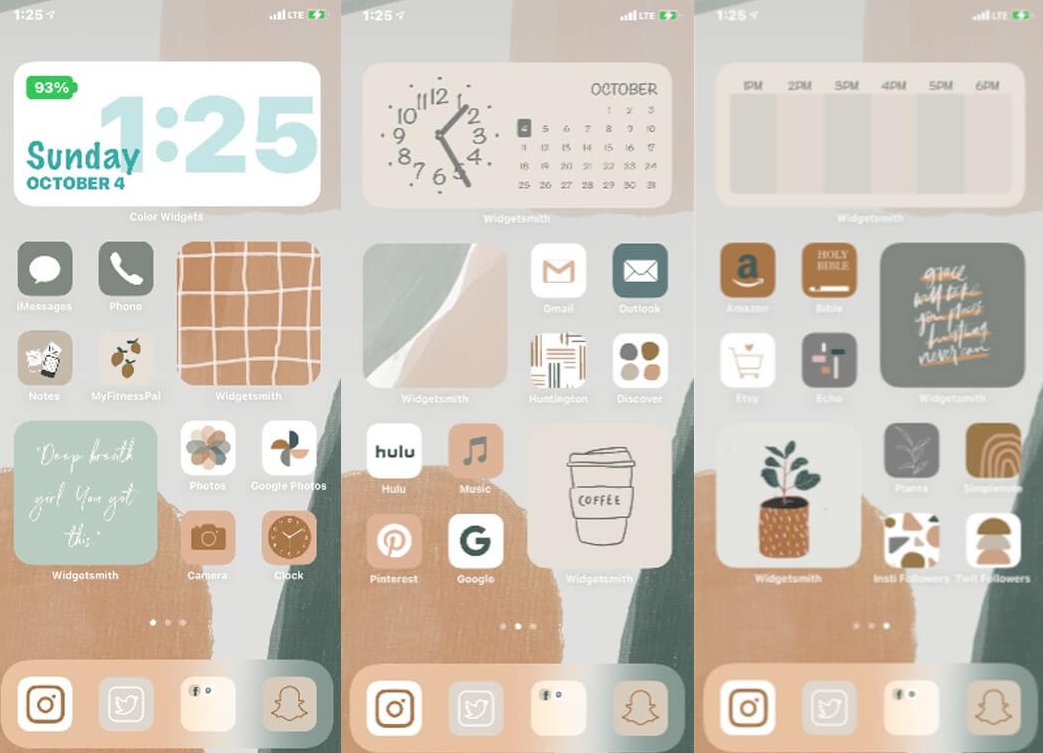
低調之選!素色 Apps Icon
如果大家喜歡 Pantone 色系的話,這個將 Apps Icon 化身為調色盤的概念一定會讓你超心動!放眼望去以往色系、風格也不統一的 Apps Icon 都化身為療癒素色,超有質感!
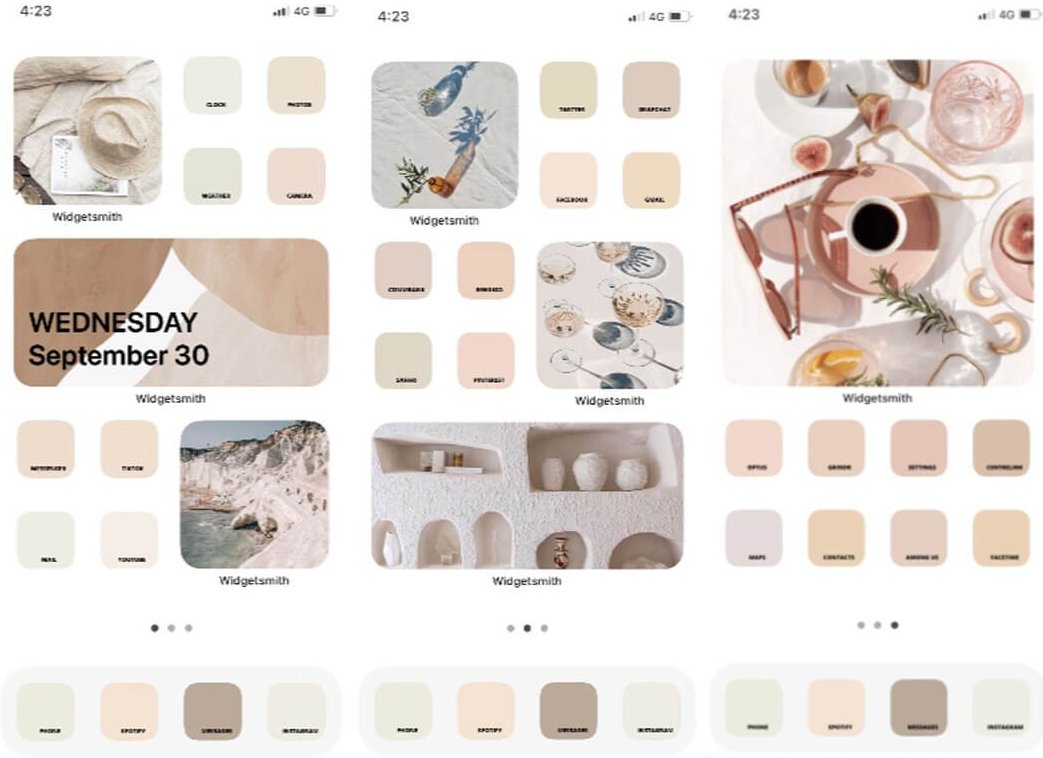
不過如果大家怕用起來辨認會有難度的話,除了最基本的漸層色、撞色設計外,大家也可以花點心思,巧妙地較常用的 App 以圖案分隔開,這樣就不怕找不到想開的 App 啦!
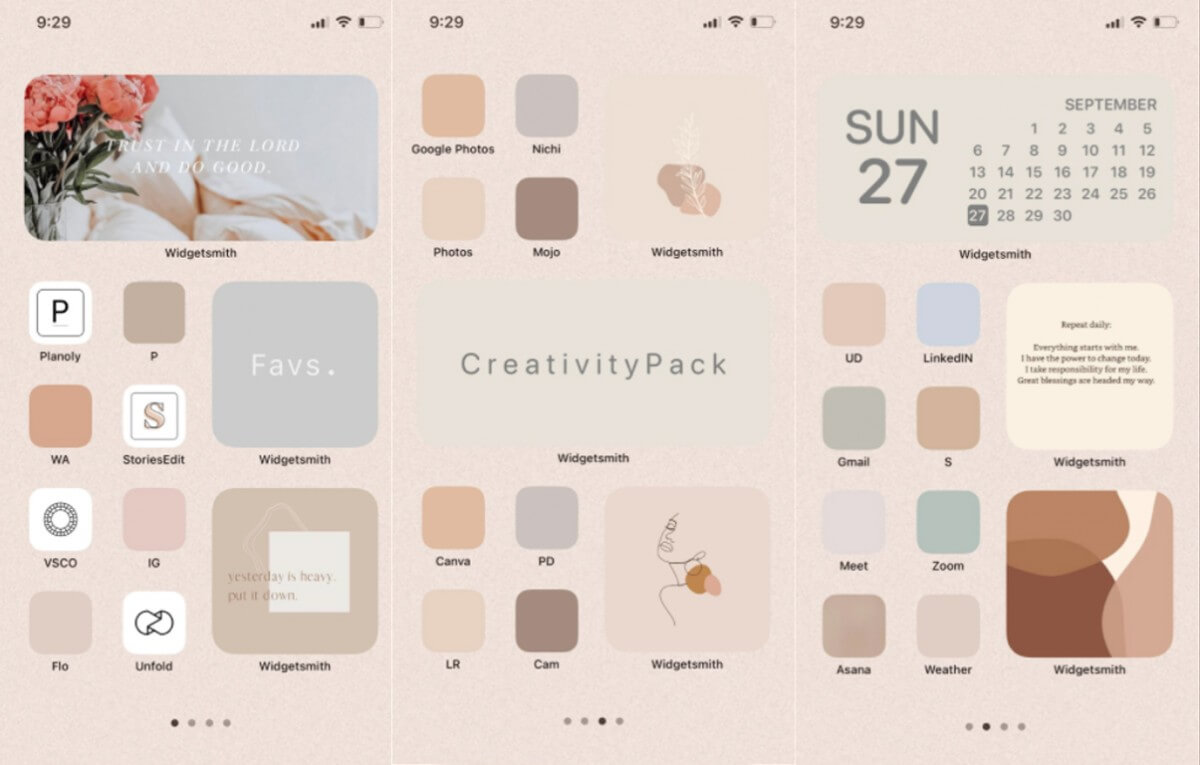
想日期 widget 更有個人風格,大家也可以下載 "Color Widgets" app 打造不同配色和主題的時間工具,大家不但可以在裡面更加日期模板的背景顏色、字體,也可以先匯入自訂圖案!
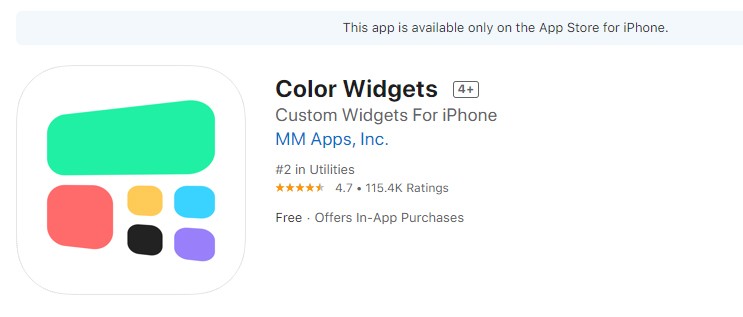

復古歐美風
覺得以上的排版都太過單調?以下這種以不同圖案作為 App icons 的設計,雖然看起來沒有以上的風格和諧,不過卻著一種淡淡的復古歐美感覺,快創作出你專屬的復古風 Home Screen 吧!
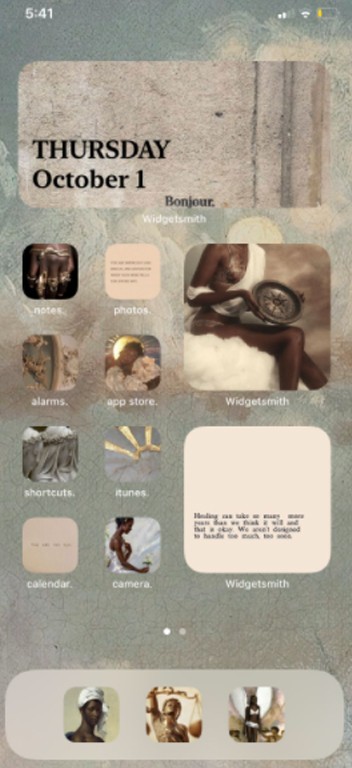
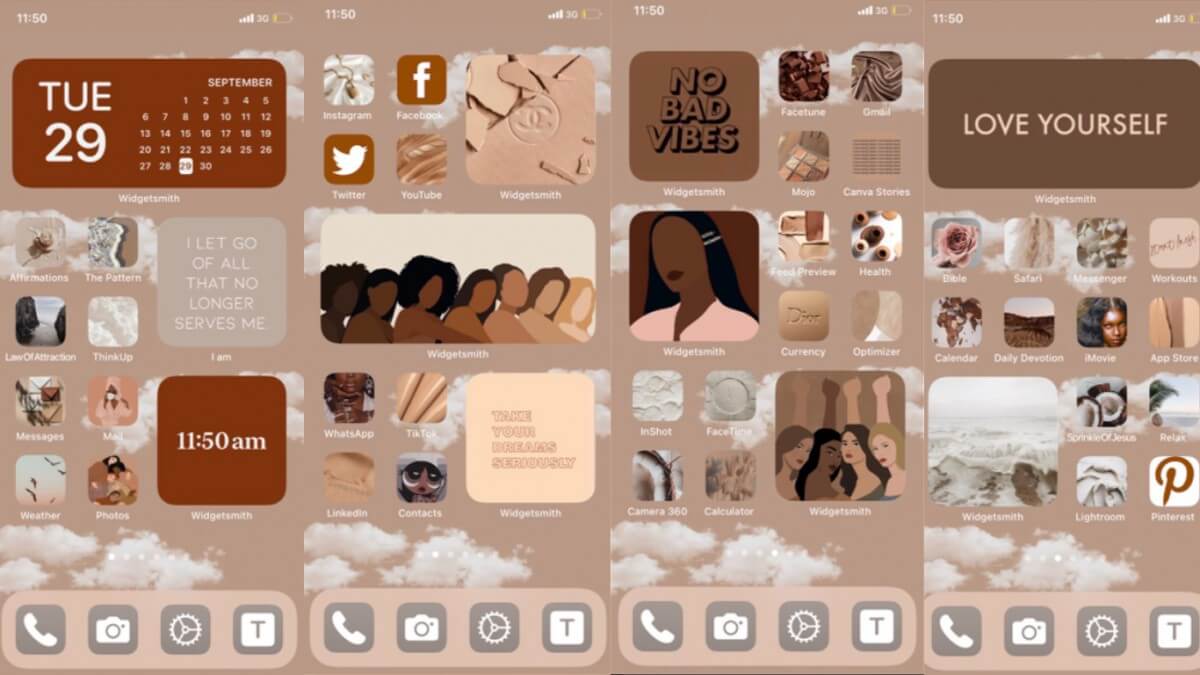
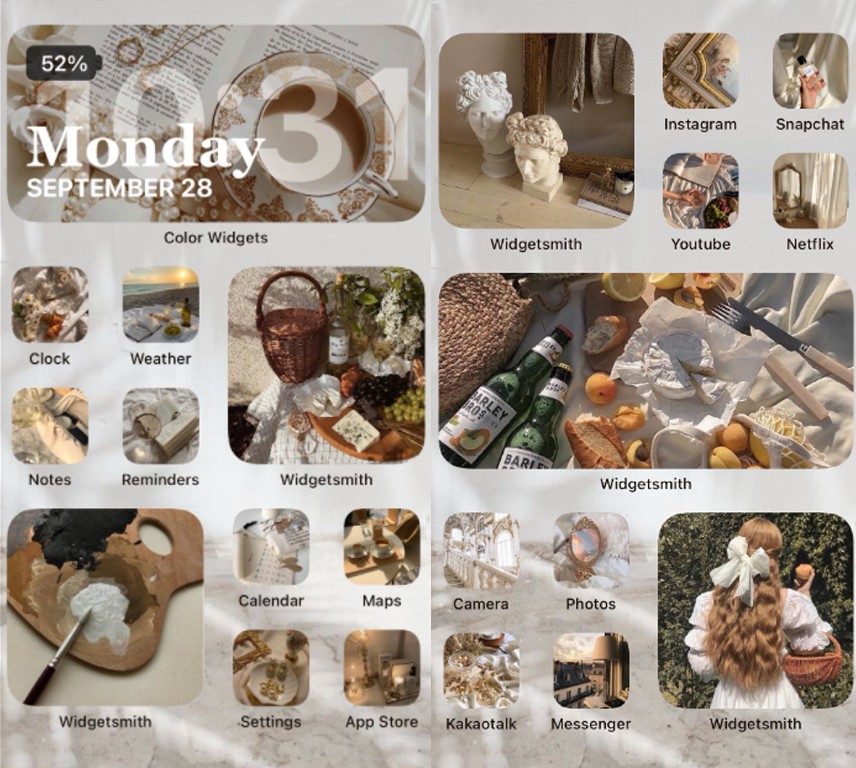
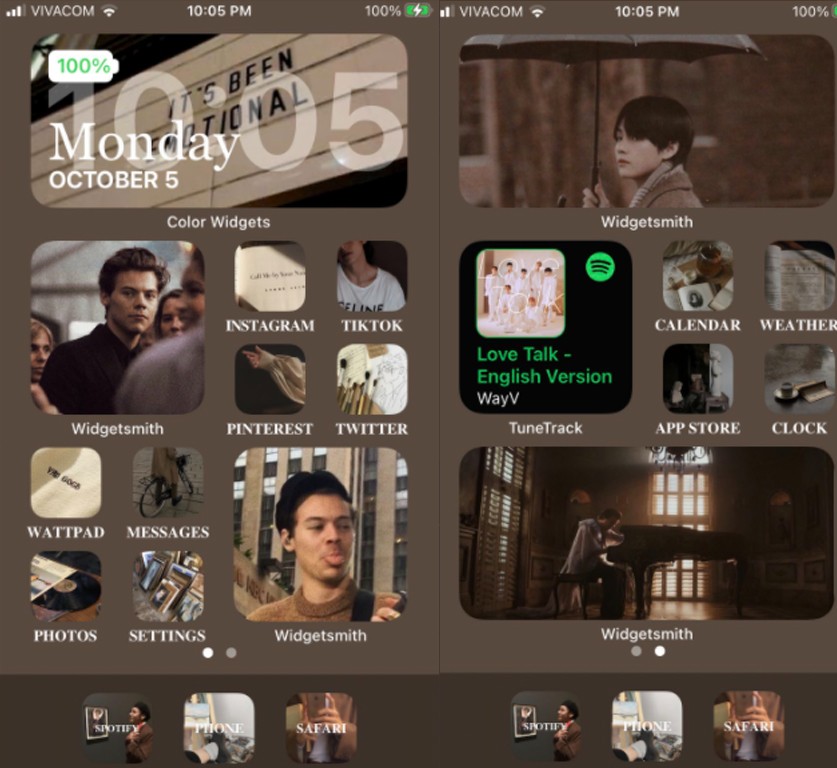
>> 復古歐美風 wallpaper 推薦下載
# Pinterest 關鍵字:vintage wallpaper / retro wallpaper / 90s aesthetic wallpaper retro
搞怪女生必試!玩味風 Home Screen
進階一點的玩家,可以嘗試下以下這些玩味風的 Home Screen-懷舊的 window 95 風格、Stranger Things 主題等,看起來超有新鮮感覺!
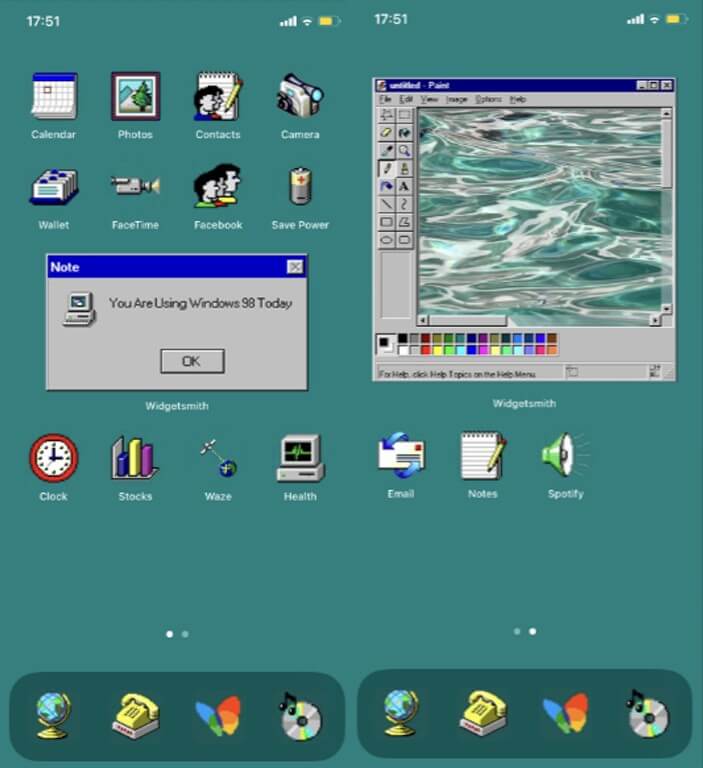
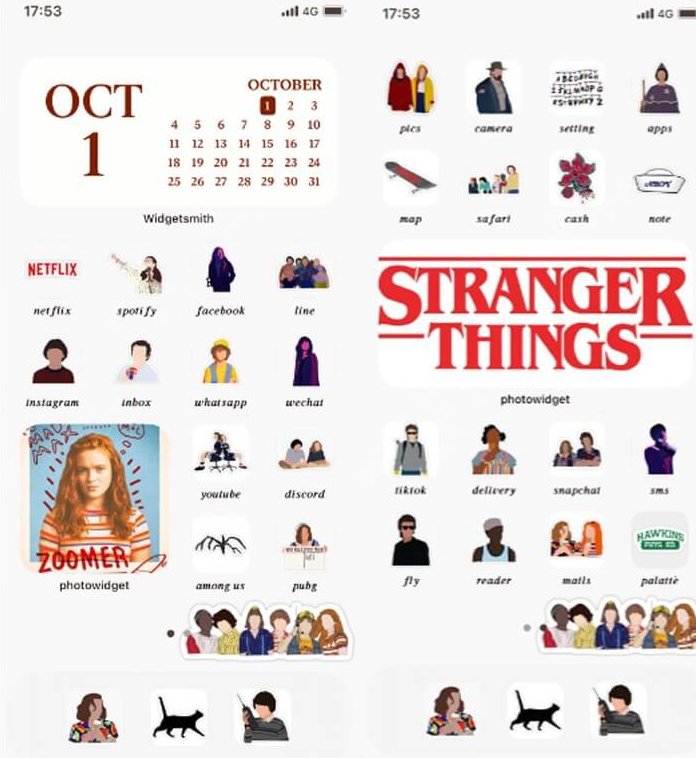
不過大家就可能要多做一重功夫,就是把匯入的圖案利用 "Magic Eraser"將圖片去背,才可以做到以下效果!
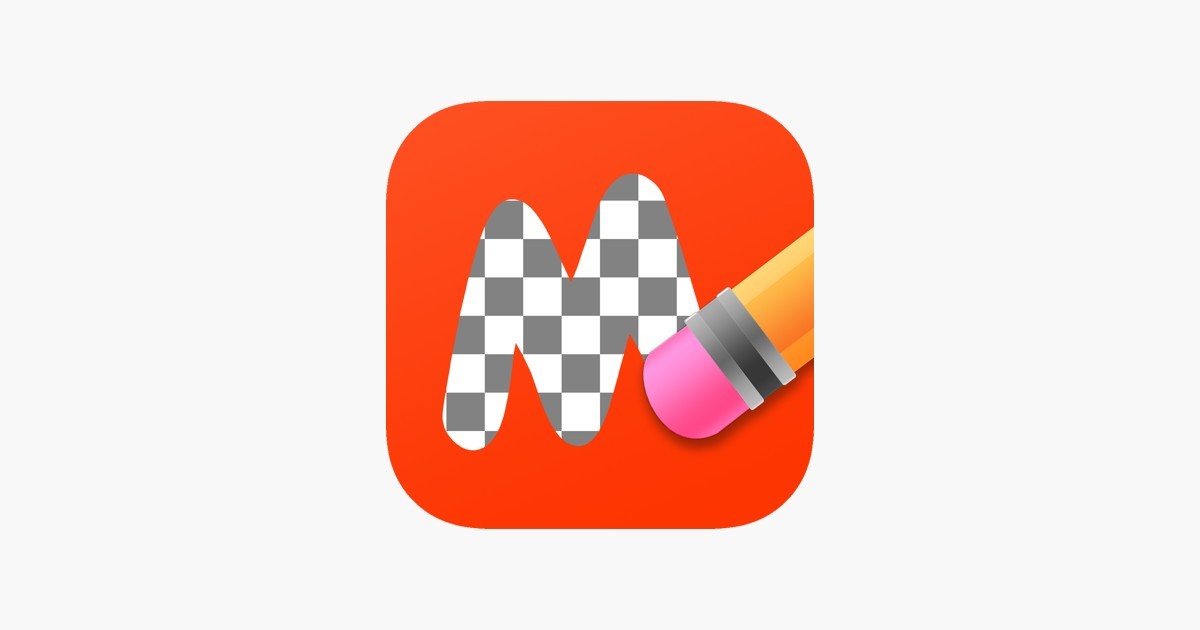

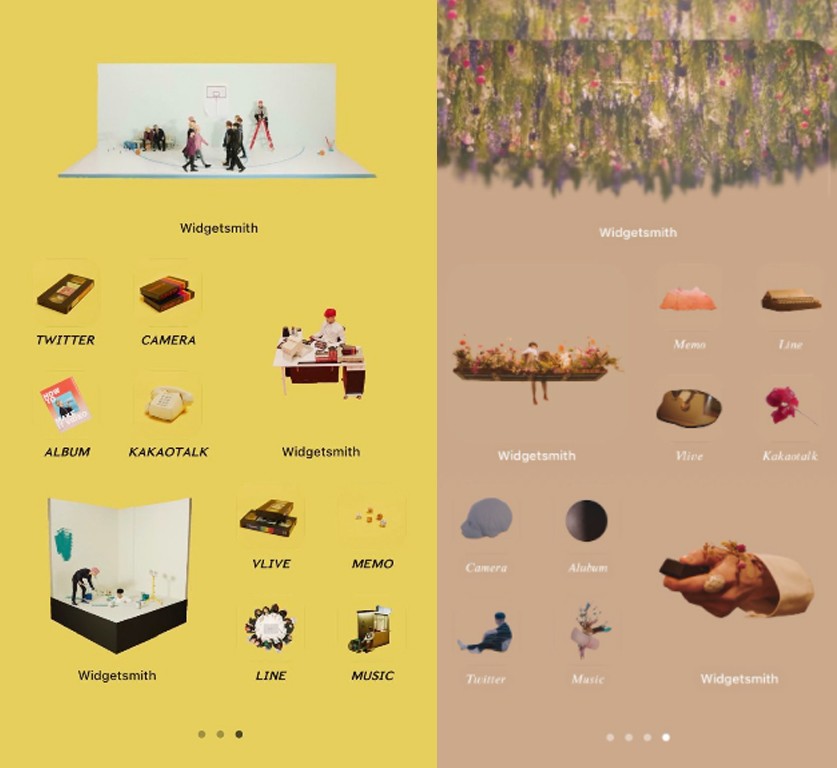
【必學免經Shortcuts開App法!】
以往要DIY App Icon,最常用的方法一定是透過 Apple 內置的 APP「捷徑」來打造自己專屬的圖示 icons(可往下看「更多相關文章」了解更多)!不過這個方法的缺點是,開 app 往往會先彈開「捷徑」頁面才會轉跳到你想要的 app,比較費時。不過只要用上以下這個方法,就可能直接打開你想開的app了!(注意:不過這個方法就只限於外置下載的 App,Apple 預設的應用程式如電話、相機等則只能以上述方法打造專屬 app icons了!)
Icon Themer: Set custom home screen app icons that launch your apps directly without the Shortcuts app opening first! #iOS14 #iOS14HomeScreen https://t.co/fbOgHwMjLohttps://t.co/ihevYoYnhQ pic.twitter.com/2g1JbtC2hz
— Best Shortcuts (iOS) (@Best_Shortcuts) September 25, 2020
看完是不是相當心動?快動起來打造專屬你的 Home Screen 吧~~
Text: Girlstyle Editorial
Photo Source: twitter、pinterest
更多相關文章
必學「iPhone自訂App圖示」教學!5步打造超療癒專屬排版,快換上自己喜歡的照片吧!
現代人每天對上最多時間的,不是家人、不是男朋友也不是朋友,而是你的手機!手機的世界,比大家活在真實的世界精彩得多,只要動一動手指就能知天下事,難怪沒有手機的我們絕對不能活啊~
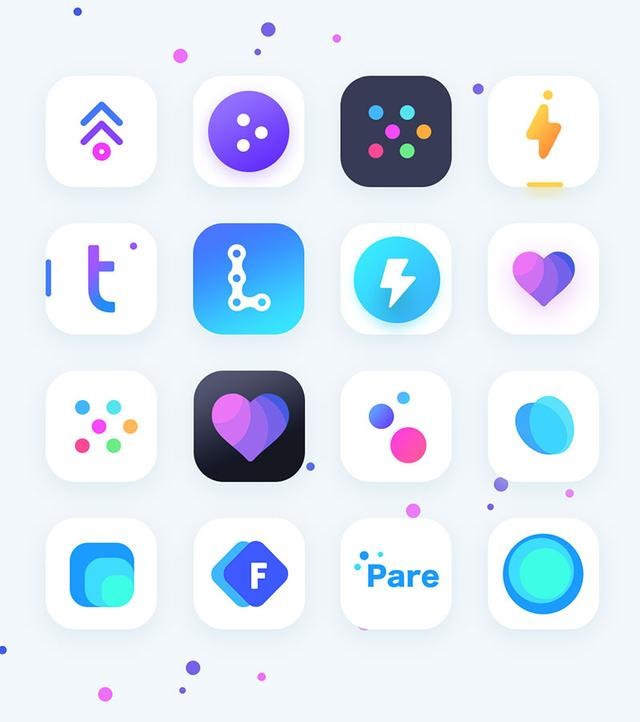
也因為每天對著時間相對長的關係,除了手機的Wallpaper、Lockscreen都一定要用上自己喜歡、順眼的照片外,大家知不知道原來iPhone APP的圖示也能夠自己輸入圖片設定?!如果大家想自己手機的排版看起來更一致有序,或是想一打開就能看到自己喜歡的卡通人物,就快點看下去,打造自己專屬的圖示吧!
STEP 1: 先打開Apple內置的APP「捷徑」,如果本身沒有的話也可以到App Store免費下載!再打開「捷徑」後,按「製作捷徑」。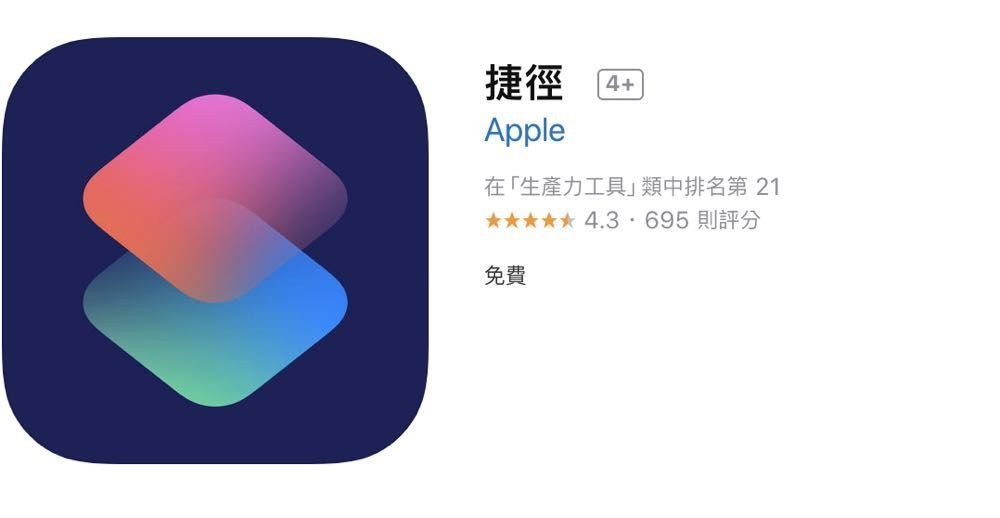
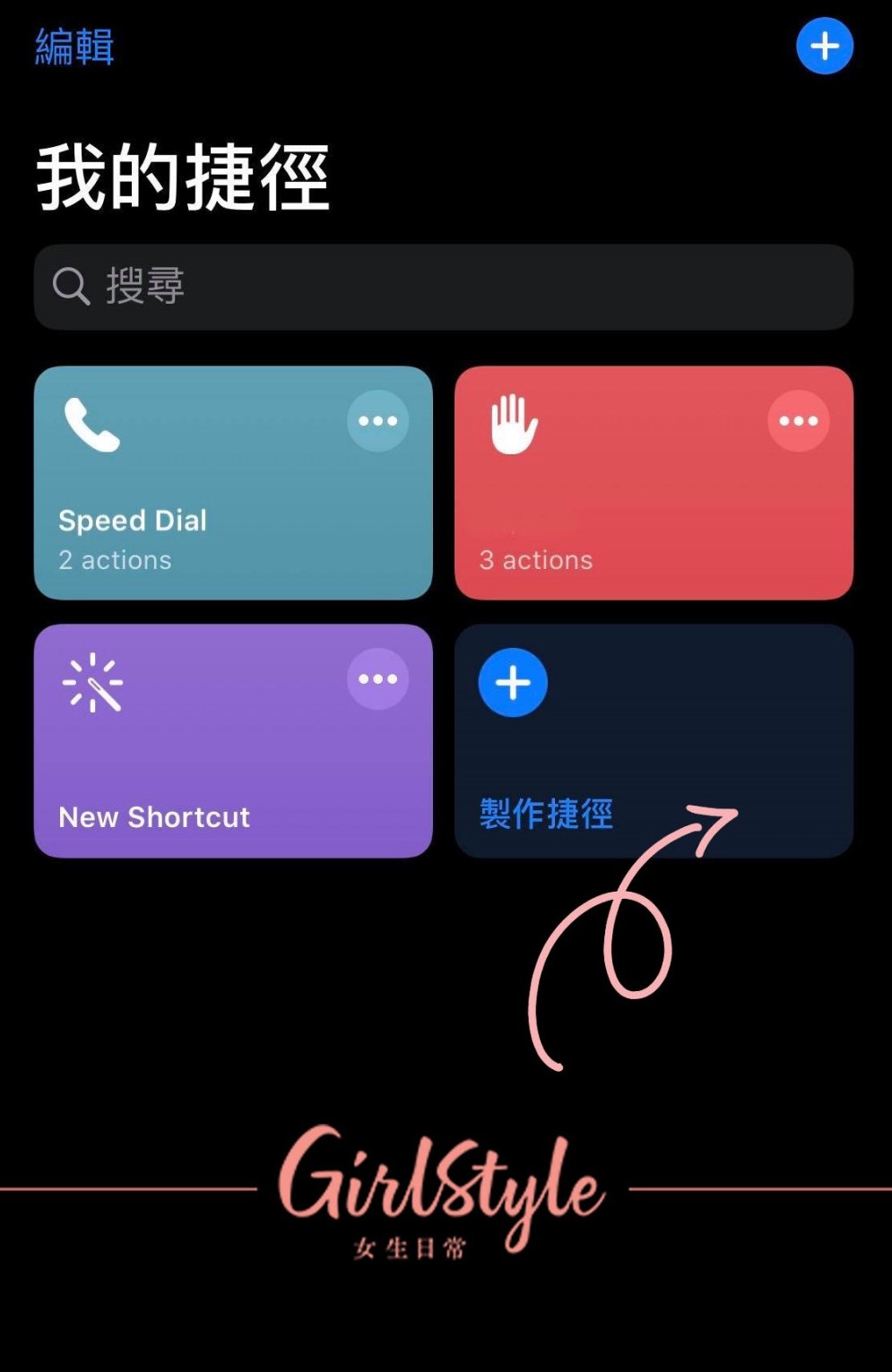
STEP 2: 按下「加入動作」的按鈕。
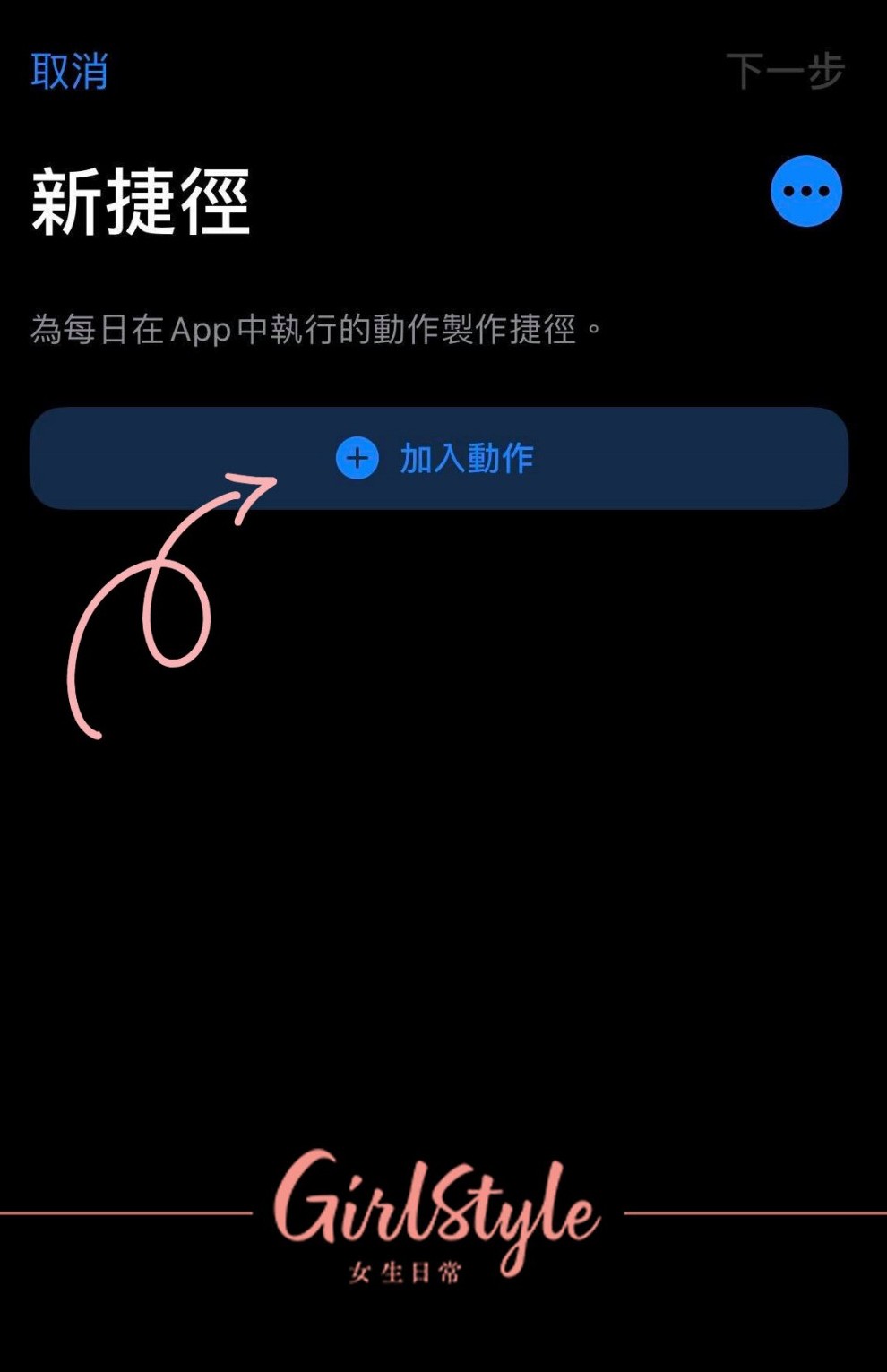
STEP 3: 按下「程式碼」的按鈕。
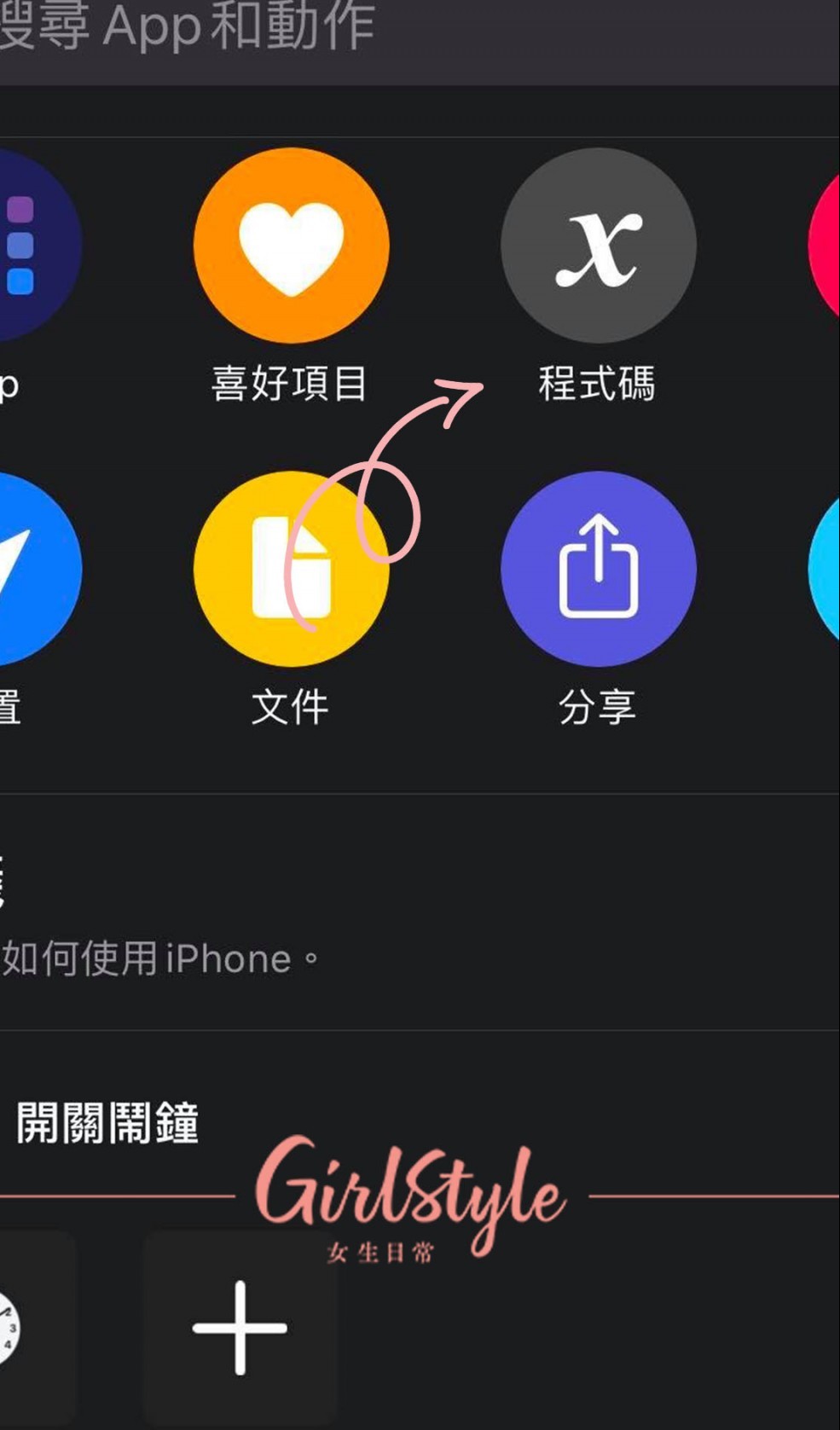
STEP 4: 按下「程式碼」的按鈕後,拉到下面尋找「開啟APP」的按鈕並打開。
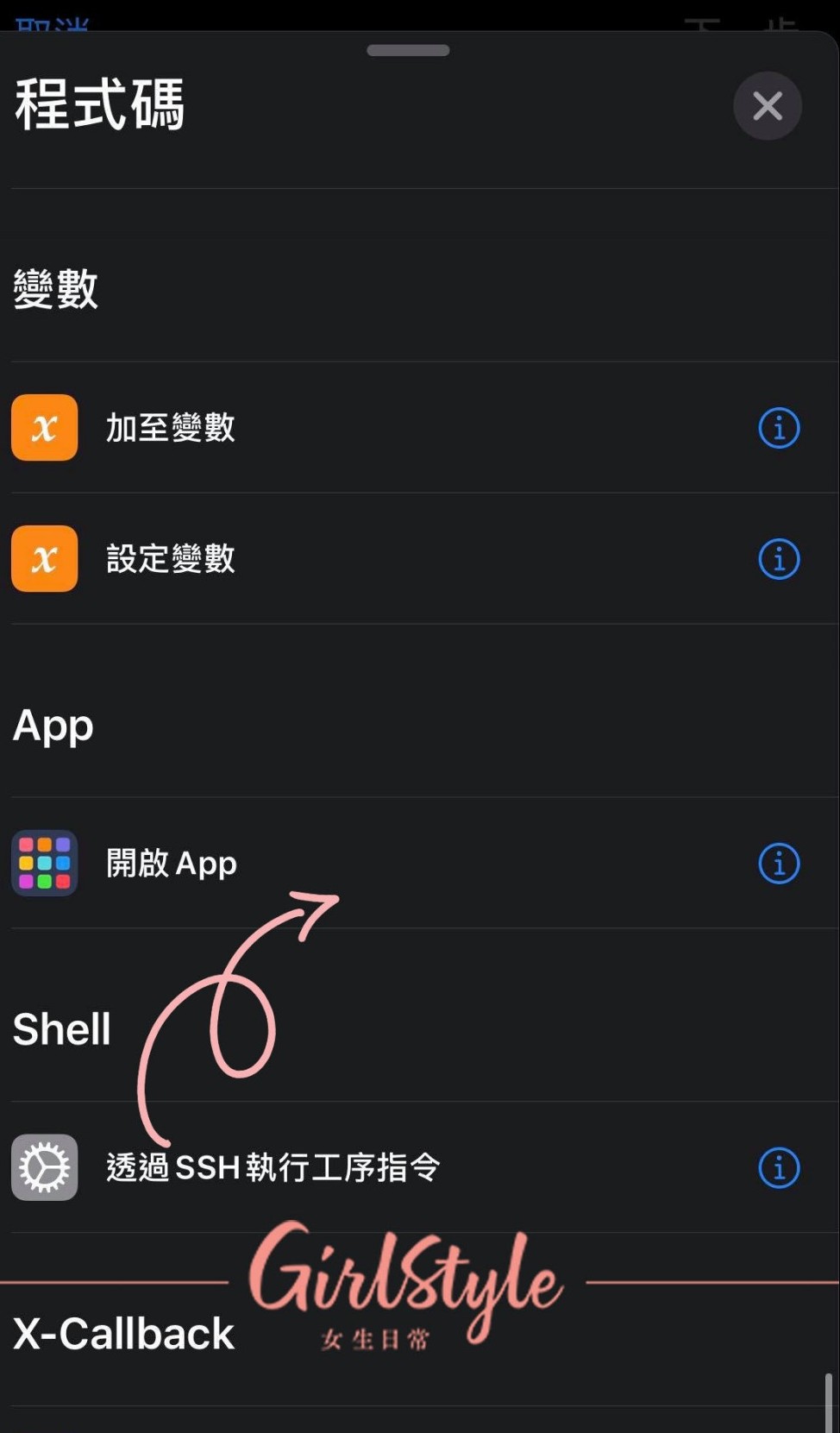
STEP 5:按下「選擇」的按鈕,之後就會出現了手機裡現有APP的圖示,只要挑選你想改變圖示的APP就可以!
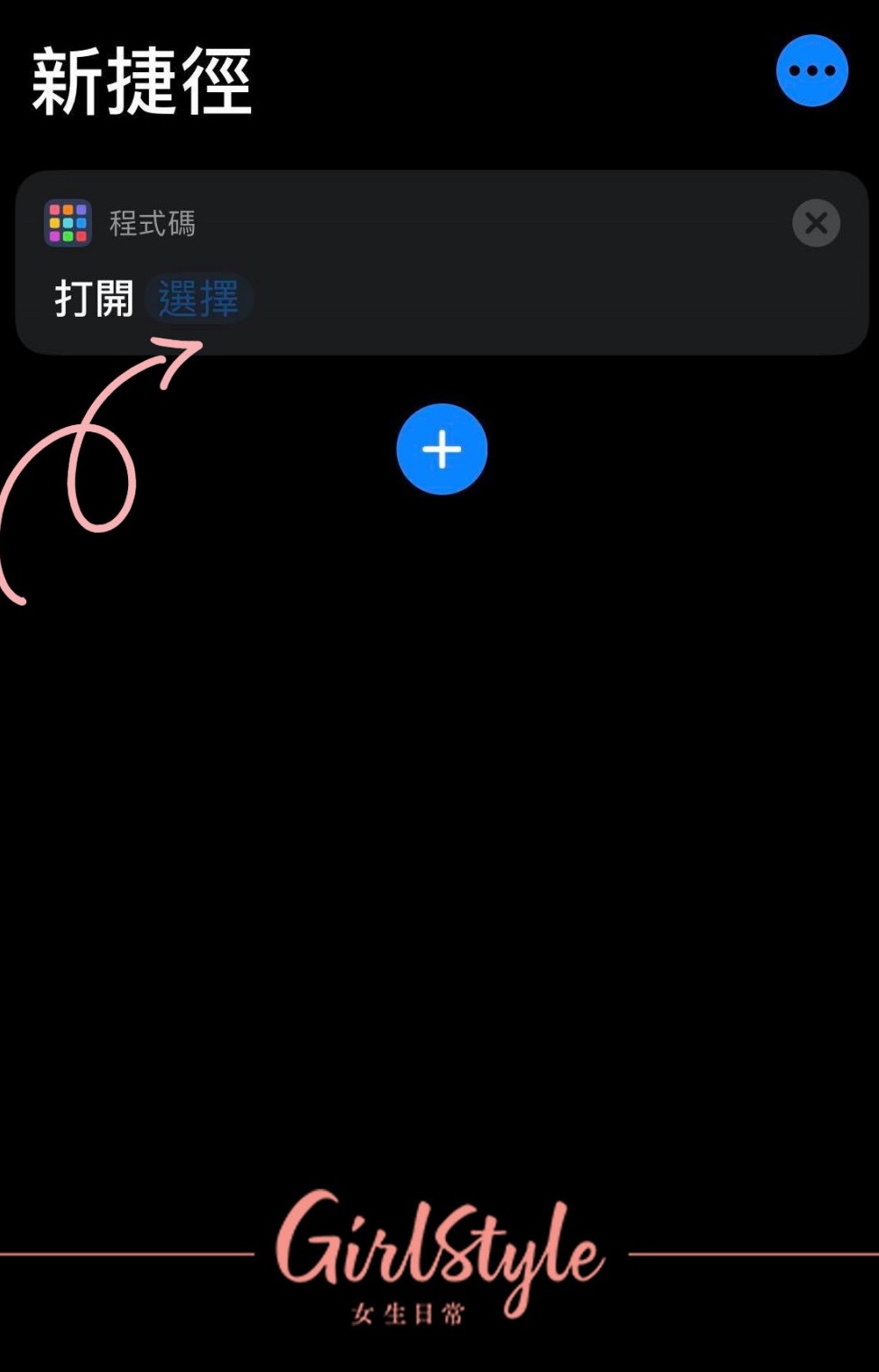
STEP 6:按下後畫面就會跳回來STEP 5最原始的畫面,小編今次所選的是「備忘錄」的APP,之後大家可以按下右下方的「輸出按鈕」,並選擇「加到主畫面」。

STEP 7: 之後你就可以隨心更改你想要的APP名稱,而點選圖示後就會看到「選擇相片」的選項,然後大家就可以隨意選取你想要的圖案啦!
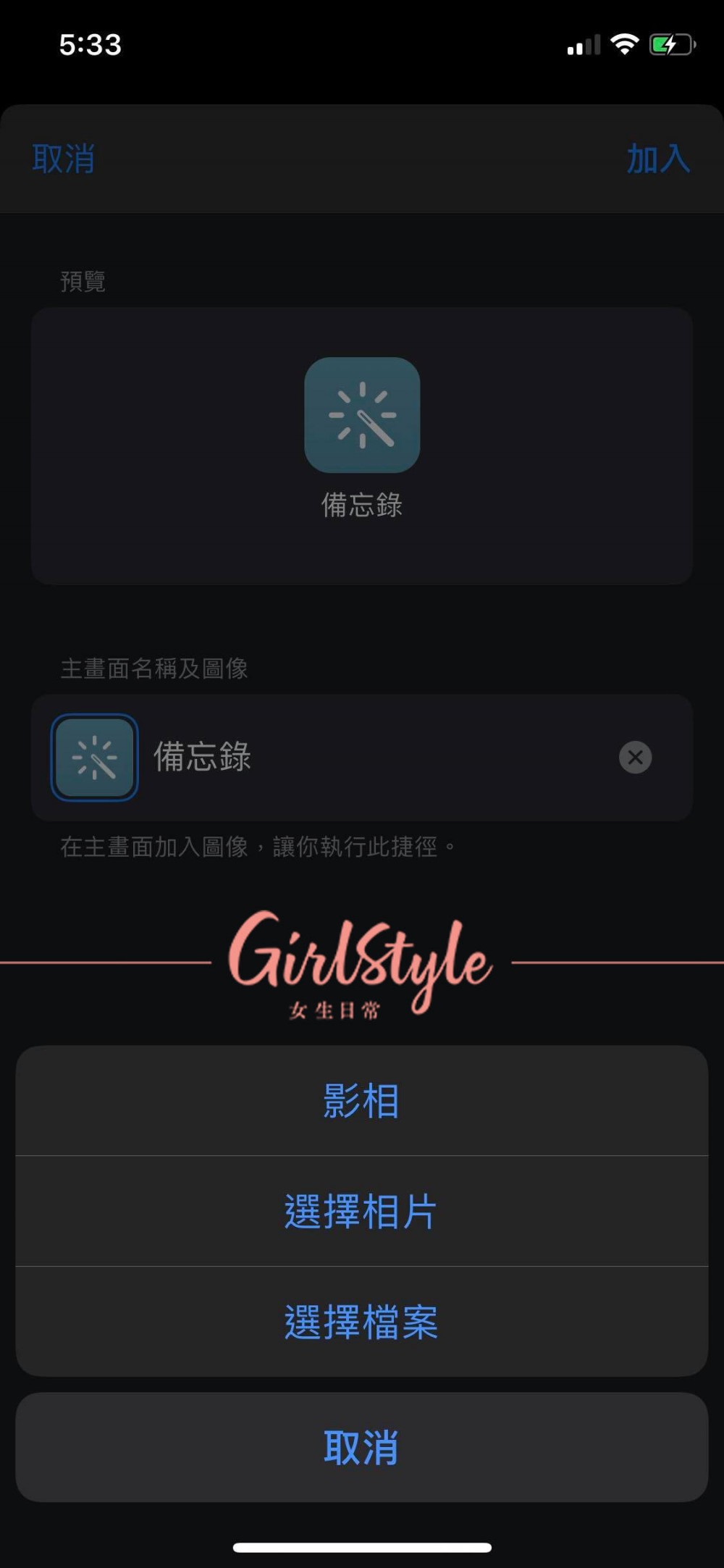
以下就是小編為大家實測的預覽圖~這次小編分別用了Winnie the Pooh和Ryan作示範,看起來是不是超可愛!不過建議大家找圖的時候最好找一系列顏色相近、風格也類似的圖片,這樣分起類上來也會比較得心應手喔!
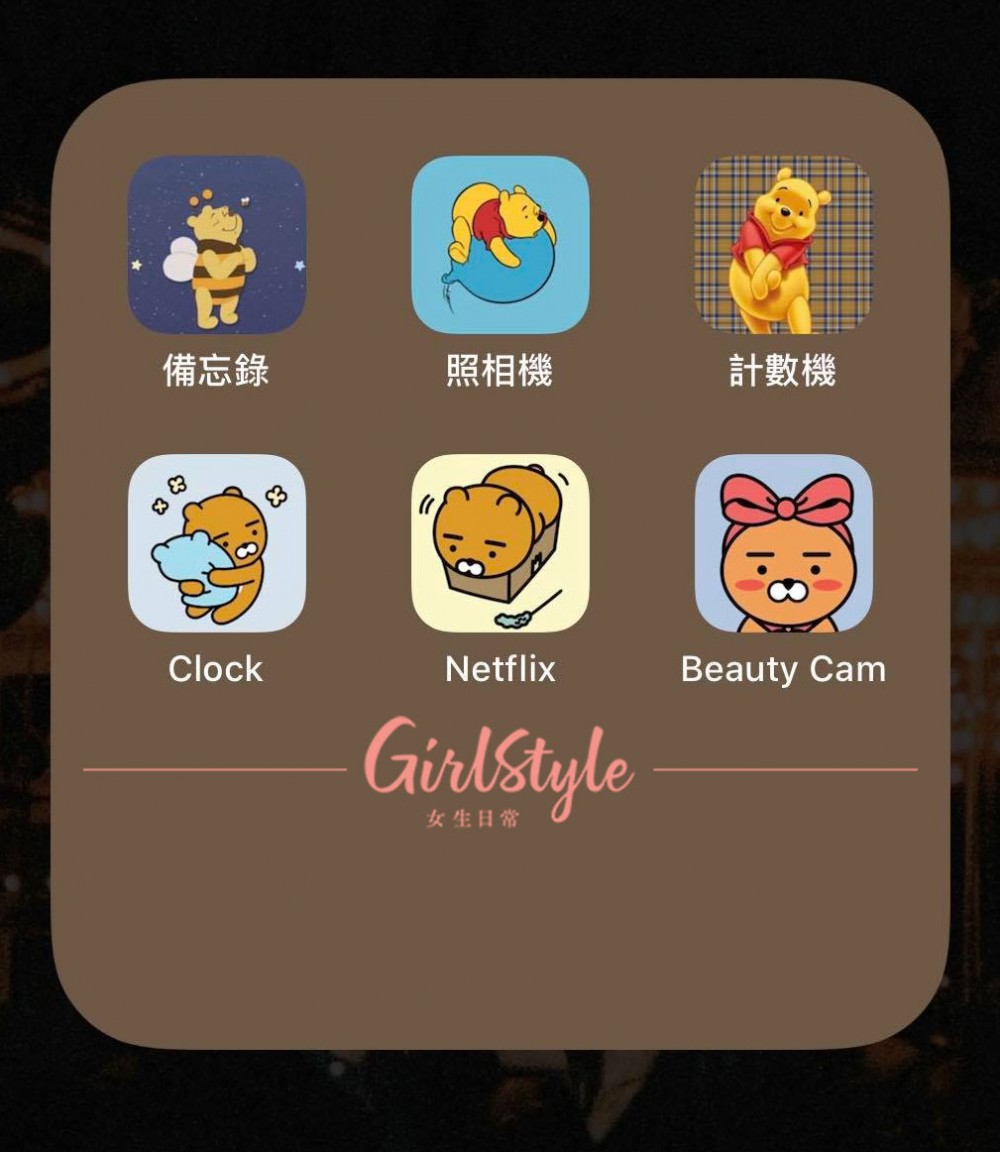
看完是不是超級心動?快跟著小編一起換起來吧!換完記得跟小編分享大家的成果喔~
Text: Girlstyle Editorial
Photo Source: Presslogic Girlstyle